Пользователи сталкиваются с большим количеством мультимедийных файлов, поэтому в некоторых случаях при работе с видео необходимо конвертировать формат AVI в MP4. Нам нужно изменить один тип файла на другой.
Формат AVI (Audio Video Interleave) — тип контейнера с сжатыми видео и аудиоданными, разработанный в Microsoft. Файлы AVI имеют расширение «*.avi» и широко используются, в основном, для хранения фильмов.
MP4 (MPEG-4 Part 14) — контейнер, включающий видео, аудио, субтитры, изображения и метаданные. Файлы в формате MP4 имеют расширение «*.mp4», а компания Apple использует на своих устройствах неофициальные расширения файлов этого формата «*.m4v», «*.m4a» и другие.
Наиболее часто пользователям бывает необходимо перевести видео AVI в MP4 для уменьшения размера файла. В результате, вы получите файл меньшего размера, который подходит для воспроизведения на разных устройствах в приемлемом качестве.
Существуют два метода перевести формат AVI в MP4:
- на компьютере с помощью программы-конвертера;
- на онлайн сервисе в Интернете, используя веб-приложение.
В первом случае вы не от чего не зависите, вся работа с мультимедиа происходит на вашем ПК. При втором способе конвертирование AVI в MP4 выполняется на сервисе, поэтому вам потребуется обеспечить постоянное интернет-соединение. В тоже время в процессе преобразования не используются ресурсы вашего компьютера.
Но, следует учитывать то, что большинство онлайн сервисов в Интернете не справляются с файлами большого размера. Основная часть сервисов, поддерживающих работу с видео, разрешает использовать файлы размером до 100 МБ.
Есть ограничения по размеру файла, когда нужно конвертировать AVI в MP4 бесплатно. Многие веб-приложения просто не могут работать с такими файлами, даже несмотря на заявленные возможности.
Загрузка на веб-сайт и процесс конвертации занимают очень много времени. Из большого количества проверенных нами сервисов, с конвертацией сравнительно небольшого файла размером в 350 МБ справилось только два ресурса, о которых мы расскажем в этой статье.
В формате AVI в основном сохраняются фильмы, в большинстве своем имеющие размер более 1 ГБ, поэтому вам будет проблематично использовать веб-приложения для преобразования подобных видео файлов.
Программы на компьютере избавлены от этого недостатка, поэтому они без труда справляются с задачами по преобразованию между этими мультимедийными форматами.
Из этого руководства вы узнаете, как изменить формат AVI на MP4 несколькими способами с помощью программы на компьютере в операционной системе Windows, или на онлайн сервисе в Интернете.
Как поменять формат AVI на MP4 в Format Factory
Format Factory — бесплатная программа для конвертации между различными типами, в основном мультимедиа файлов. С помощью Фабрики форматов можно преобразовывать исходные файлы видео, аудио, изображений, документов, CD/DVD в файлы других форматов.
Выполните следующие действия:
- В главном окне программы «Фабрика форматов» в разделе «Видео» нажмите на кнопку «MP4».

- В открывшемся окне нажмите на кнопку «Добавить файлы».
- Выберите видео в формате AVI на компьютере.
При необходимости вы можете нажать на кнопку «Настроить», чтобы изменить параметры выходного видео. Если вам это не нужно, просто пропустите этот шаг.
В нижнем правом углу на панели указана папка сохранения выходного файла, которую можно поменять.
- Нажмите на кнопку «ОК».

- В главном окне Format Factory нажмите на кнопку «Старт», чтобы запустить процесс преобразования.
- После завершения обработки вы услышите звуковой сигнал, после чего можете открыть папку с готовым видеофайлом.
Как конвертировать видео из AVI в MP4 в HandBrake
HandBrake — бесплатное приложение для преобразования файлов между разными видеоформатами. Современная версия программы работает в операционных системах Windows 10 и Windows 11.
Выполните эту инструкцию:
- В окне «Выбор исходника» добавьте видео файл в программу.
С помощью встроенных пресетов можно выбрать предустановки для отдельных устройств и форматов.
- Во вкладке «Сводка» выберите формат — MP4.
Если нужно вы можете настроить различные параметры в программе перед запуском преобразования видео.
- Нажмите на кнопку «Начать кодирование».

- Через некоторое время файл AVI будет конвертирован в MP4 и готов для просмотра на вашем устройстве.
Как AVI перевести в MP4 с помощью VLC media player
VLC media player (VideoLAN) — популярный медиапроигрыватель, который помимо воспроизведения видео и аудио, имеет много других функциональных возможностей. Программа может преобразовывать мультимедиа файлы в другие видео и аудио форматы. В этом случае, вам даже не потребуется для кодирования на компьютере специальная программа-конвертер.
Пройдите несколько шагов:
- В окне «Медиапроигрыватель VLC» войдите во вкладку «Медиа».
- В открывшемся меню нажмите на пункт «Конвертировать/сохранить…».

- В окне «Источник» во вкладке «Файл» нажмите на кнопку «Добавить…», а затем выберите видео в формате AVI на компьютере.
- Щелкните по стрелке на кнопке «Конвертировать/сохранить», а в выпадающем меню нажмите на «Конвертировать».

- В окне «Преобразовать» в поле источник указано входное видео. В разделе «Настройки» в поле «Профиль» установите выходной формат: «Video – H.264 + MP3 (MP4)».
- Нажмите на кнопку «Обзор…» , чтобы ввести имя и выбрать место сохранения для выходного файла.
- Щелкните кнопке «Начать», чтобы запустить преобразование AVI в MP4.

- После завершения кодирования откройте папку с готовым файлов в формате MP4.
Как формат AVI переделать в MP4 в XMedia Recode
XMedia Recode — бесплатный конвертер с поддержкой большого количества видео и аудио форматов. Программа поддерживает некоторые элементы редактирования, пакетную обработку и профили устройств.
- Добавьте файл с помощью кнопки «Открыть» или перетащите его в окно программы.
- Во вкладке «Формат» выберите формат видео — MP4.
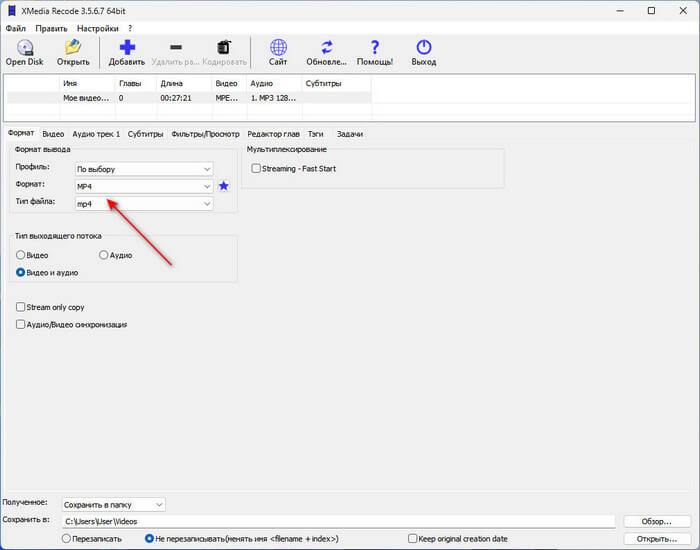
В программе можно настроить различные параметры для выходного видео или оставить текущие значения.
- Если вам нужно уменьшить размер выходного файла, откройте вкладку «Видео», а в поле «Битрейт:» установите меньшее значение. Подходящий параметр можно подобрать экспериментальным путем.

- Щелкните по кнопке «Добавить».
- Нажмите на ставшую активной кнопку «Кодировать», чтобы запустить процесс обработки.
- После завершения кодирования откроется окно с сообщением «Файл успешно создан».
Как изменить формат AVI на MP4 в Freemake Video Converter
Freemake Video Converter — видеоконвертер, поддерживающий преобразованием между самыми популярными форматами файлов.
Чтобы конвертировать AVI в MP4 программа Freemake Video Converter выполняет следующие действия:
- Нажмите на кнопку «Видео», чтобы добавить файл в окно приложения.
Перед запуском преобразования видео в исходный файл можно добавить логотип или вырезать оттуда ненужные кадры.
- Выберите на нижней панели «в MP4».

- В окне «Параметры конвертации в MP4» выбраны оригинальные параметры исходного видео. Во время конвертации по умолчанию используется быстрый метод: один проход.
- Нажмите на кнопку «Редактировать профиль» (шестеренка), чтобы изменить параметры по своим предпочтениям.
- В окне «Редактор профиля MP4» в опции «Тип битрейта» выберите «Пользовательский», а в опции «Битрейт (Kbps)» установите подходящее значение.

- Нажмите на кнопку «ОК».
- В окне настройки параметров нажмите на кнопку «Конвертировать».

- После завершения обработки файл MP4 готов к использованию.
Как перевести AVI в MP4 онлайн на FreeConvert
FreeConvert — бесплатный сервис для конвертирования файлов онлайн. Здесь можно конвертировать видео, аудио, изображения, архивы.
На сайте вы можете конвертировать AVI в MP4 бесплатно, используя видео размером до 1 ГБ.
Чтобы преобразовать AVI в MP4 онлайн на сервисе FreeConvert, проделайте следующее:
- Откройте страницу FreeConvert: https://www.freeconvert.com/video-converter .
- Добавьте файл с компьютера, облачных хранилищ Dropbox и Google Drive, по URL-адресу или перетащите видео в специальную область.

- В открывшемся окне выберите выходной формат — MP4.
Если нажать на кнопку «Advanced settings (optional)», то можно открыть окно расширенных настроек для этого файла.
- Нажмите на кнопку «Convert» для запуска преобразования между видео форматами.

- После завершения процесса нажмите на кнопку «Download», чтобы скачать видео на ПК, сохраните файл в Google Диск и Dropbox, сканируйте QR-код для передачи видео на другие устройства.
В целях безопасности файлы удаляются с сервиса FreeConvert через 2 часа после завершения конвертирования.
Как конвертировать видео AVI из MP4 онлайн на XConvert
XConvert — онлайн сервис для работы с видео, аудио, изображениями и PDF-файлами. На этом веб-сайте при бесплатном использовании можно конвертировать видео размером до 400 МБ.
Конвертация AVI в MP4 онлайн проходит в следующем порядке:
- Посетите страницу XConvert: https://www.xconvert.com/convert-avi-to-mp4 .
- Нажмите на кнопку «Add Files», чтобы добавить файлы с компьютера, загрузите видео из облачных хранилищ Google Drive и Dropbox.

- После загрузки файла на сервис в правой части окна нажмите на кнопку «Convert». Перед этим, в случае необходимости, можно изменить некоторые настройки для выходного файла.

- Перевод AVI в MP4 завершен, нажмите на кнопку «Download» для скачивания файла на ПК, отправьте его в облачное хранилище или поделитесь ссылкой.
Выводы статьи
Поскольку существует множество видео форматов, пользователям приходится выбирать, какой из них подходит для удобного воспроизведения на его устройстве. В некоторых случаях пользователям нужно преобразовать файл AVI в формат MP4. Выполнить конвертацию между этими видео форматами можно с помощью специализированных программ-конвертеров на компьютере или онлайн на сервисе в Интернете, используя веб-приложение.
Как конвертировать AVI в MP4 (видео)
Похожие публикации:
- Лучшие видео конвертеры
- Как уменьшить размер видео MP4 — 5 способов
- Обзор программы Экранная Студия
- Конвертируем MOV в MP4 — 5 программ
- Как конвертировать MOV в MP4 онлайн — 5 сервисов
Источник: vellisa.ru
Как изменить формат видео: инструкция по шагам




 5.0 Оценок: 3 (Ваша: )
5.0 Оценок: 3 (Ваша: )
- Имеет готовые профили для экспорта
- Работа с известными видеоформатами
- Есть встроенный редактор для монтажа
Скачать бесплатно Для Windows 11, 10, 8, 7 и XP
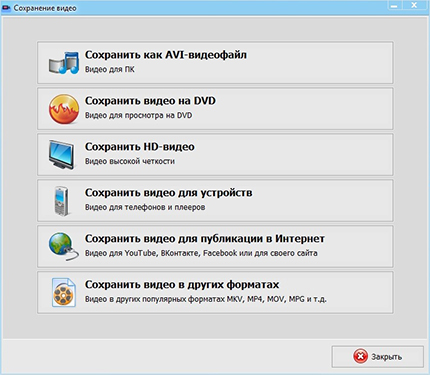
Смену расширения видеоролика можно делать разными способами. Чтобы помочь вам в выборе, мы разбили всю подборку на три категории: мобильные приложения, онлайн-сервисы и программы для изменения формата видео. Рассмотрели особенности каждого софта и объяснили, чем помогут онлайн-сервисы и приложения, а в каких случаях не обойтись без десктопных редакторов. А еще оставили инструкции к каждому способу.
Как поменять формат видео
с помощью программ
Программы на компьютер удобны тем, что можно не только переформатировать ролики. В них встроены инструменты редактирования: обрезка и склейка, наложение эффектов и музыки. А еще они предлагают предустановленные настройки, чтобы загружать видеозапись на разные устройства или онлайн-платформы.
Экранная Студия
Софт имеет готовые пресеты для экспорта — для просмотра на DVD или компьютере, публикации в интернете или проигрывания на телефоне. Если вы хотите посмотреть видеозапись на гаджете, вам предстоит указать тип устройства, а затем определенную модель. ПО автоматически подбирает параметры для выбранного устройства. По желанию можно самостоятельно задать характеристики.
Преимущества:
- есть пресеты для онлайн-платформ и соцсетей —
ВКонтакте, Одноклассники, RuTube, Vimeo, YouTube и др.; - поддержка популярных расширений для конвертации — WMV, MP4, HEVC, MKV, AVI;
- возможность вручную задать разрешение, размер кадра.
В Экранной Студии можно создавать скринкасты, т.е. записывать с экрана прохождение игры, видеоуроки и совещания с коллегами. А еще в ней редактируют любые записи: добавляют звуковые эффекты, вставляют переходы и накладывают на кадры текст.

Скачивайте Экранную Студию
и меняйте разрешение любых видеороликов
Скачать бесплатно Работает на Windows 11, 10, 8, 7, XP
Как переделать формат видео в Экранной Студии:
- Откройте софт, выберите пункт «Редактировать». Добавьте видеоролик, обработайте его, если требуется, и нажмите на зеленую кнопку, чтобы сохранить.
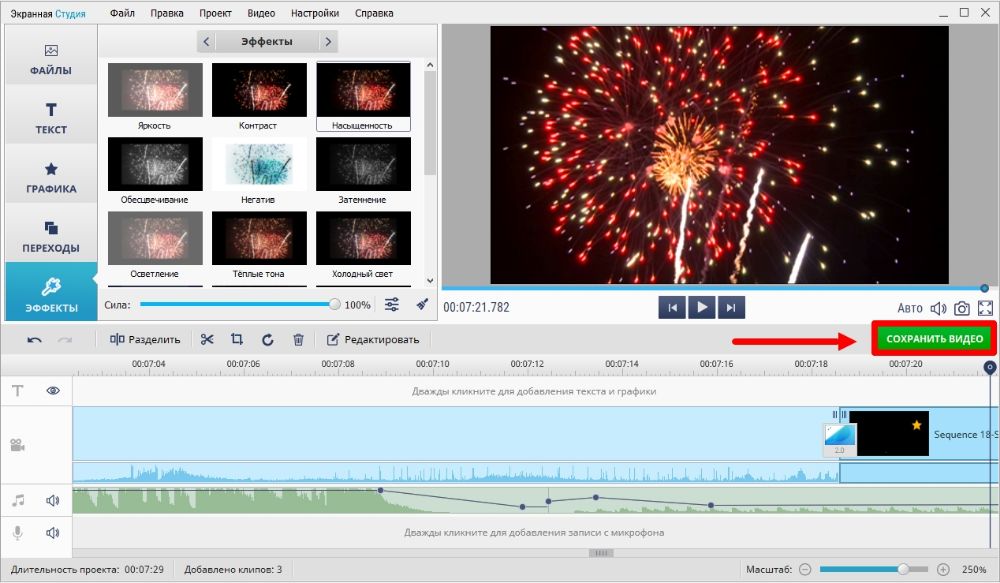
- Укажите параметры сохранения. Можно использовать готовые пресеты или выбрать последнюю строку в открывшемся окне, чтобы задать настройки вручную.
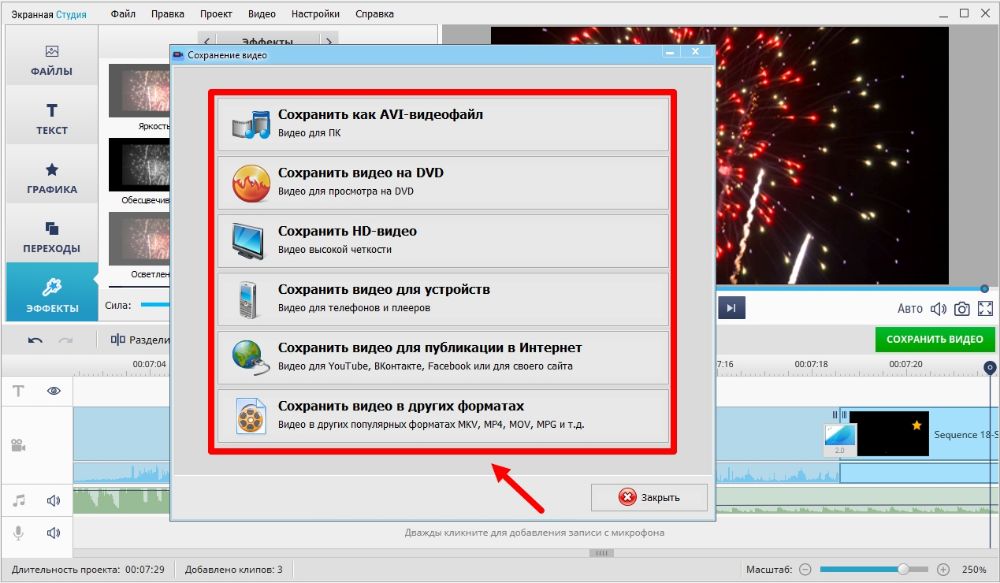
- Выберите видеоформат и тип кодека.
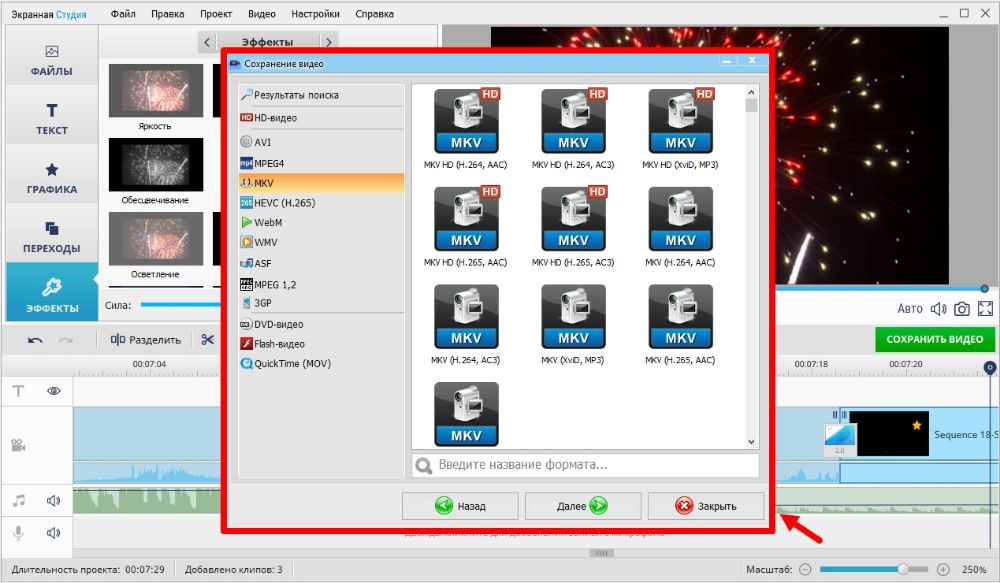
- Укажите желаемое качество и размер кадра. Можно использовать более тонкие настройки — битрейт аудио, режим (стерео или моно), частоту кадров. Сохраните.
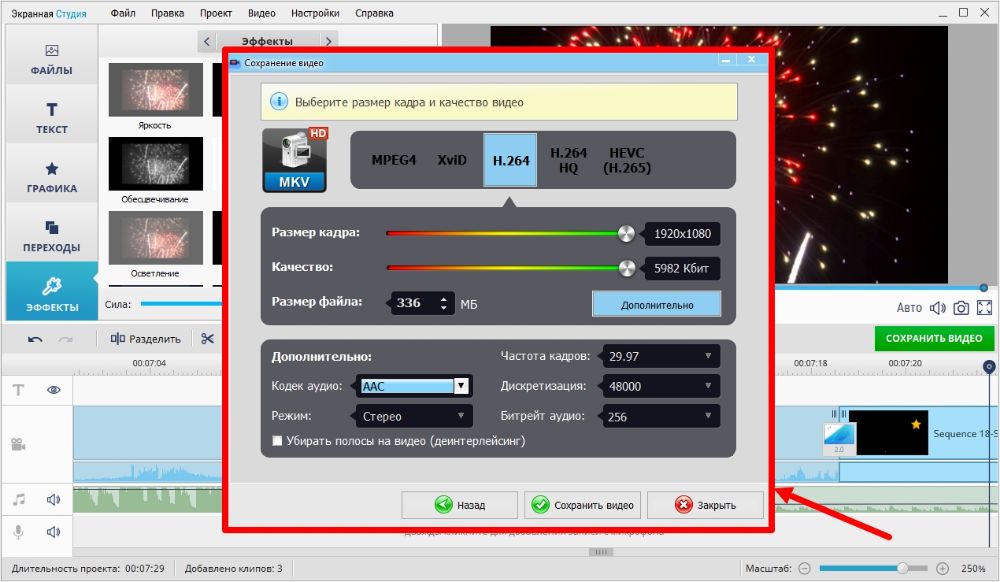
Any Video Converter
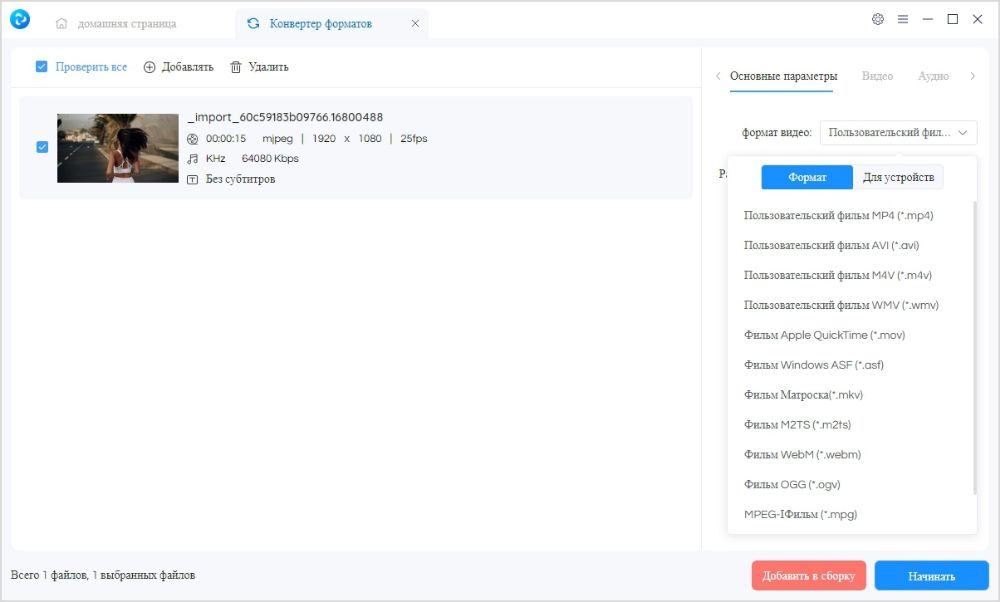
В программе можно бесплатно конвертировать в популярные расширения — MOV, WMV, AVI, и в более редкие — M2TS, WebM, OGV. Доступны пресеты, чтобы подготовить видеоролик для просмотра на гаджетах разных ОС: Android, iOS, Windows.
- конвертировать несколько файлов одновременно;
- поменять разрешение в процентном соотношении
или по ширине/высоте; - задать параметры аудио — частоту, количество каналов.
Any Video Converter удобен для пользователей: у него понятный интерфейс и нет лишних кнопок. Еще можно вырезать определенные фрагменты из видеоряда, добавлять звуковые эффекты, объединять несколько роликов в один и скачивать фильмы по ссылке.
Как изменить тип файла видео в Any Video Converter:
- Откройте софт и выберите пункт «Конвертер форматов».
- Импортируйте ролик через кнопку или перетащив в окно.
- В правой стороне окна найдите настройки. Здесь вы можете поставить новый видеоформат и частоту кадров, поменять разрешение и битрейт и т.п. Можно вовсе отключить звук. Если добавляете несколько видеороликов одновременно, то выбранные параметры будут применены ко всем.
- Нажмите синюю кнопку «Начинать» и дождитесь окончания.
- Перейдите в папку по умолчанию для просмотра результата.
Как перевести видео в другой формат
без программ
Вы можете работать из браузера и не загружать десктопное ПО. Разработчики онлайн-сервисов утверждают, что их серверы мощные, поэтому конвертация проходит быстрее, чем на компьютере. Но для комфортной работы необходим стабильный интернет.
123apps
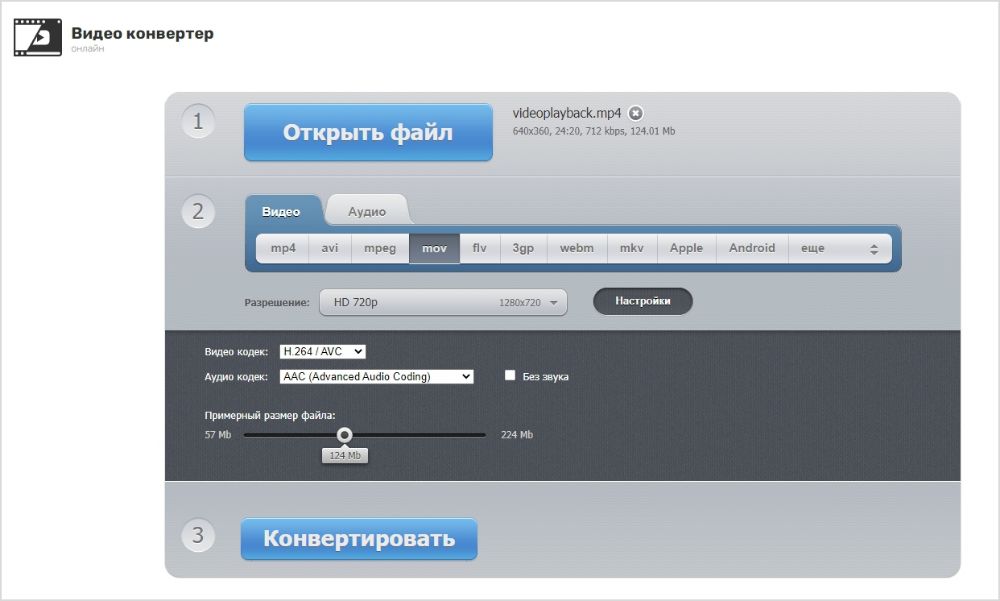
Вам потребуется три-четыре клика, чтобы добавить видеофайл и сконвертировать его. Здесь нет подписок и не нужно регистрироваться. Скорость конвертации зависит от качества интернет-соединения. Сервис бесплатный, но работает с одним ограничением: нельзя загрузить запись весом более 4 Гб. Особенности 123apps:
- несколько способов импорта — из хранилищ Google Drive/Dropbox, по ссылке или из папки на устройстве;
- поддержка 300+ видеоформатов;
- без лимита на количество добавляемых файлов.
Как конвертировать видео в сервисе 123apps:
- Зайдите на сайт, кликните синюю кнопку «Открыть файл» и импортируйте из папки на ПК. Можете воспользоваться другими способами и добавить из облака или по ссылке.
- Укажите конечный видеоформат, задайте разрешение, если нужно. В соседней вкладке «Аудио» можно поставить другое качество аудио или оставить всё без изменений.
- Перейдя в «Настройки» вы узнаете, как изменить кодек видео или выключить звуковую дорожку.
- Нажмите «Конвертировать» и подождите. Скачайте сконвертированную запись.
Convertio.co
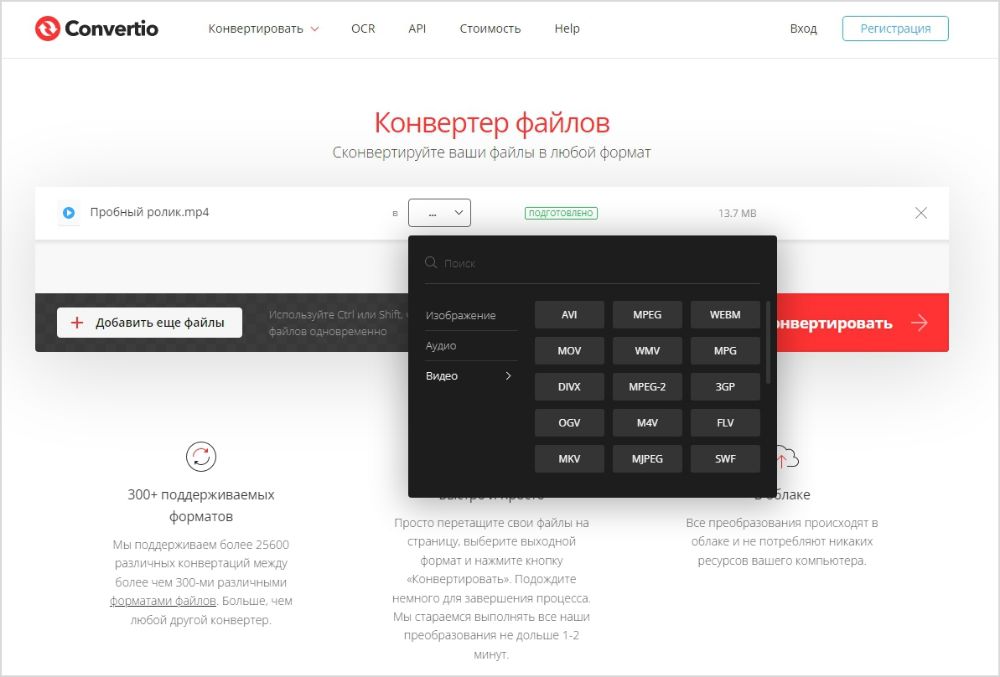
Бесплатный онлайн-конвертер, который работает из любого браузера и в популярных операционных системах — Windows, Linux и macOS. Если нет желания регистрироваться, то можно форматировать видеоролики весом не больше 100 Мб. Доступна конвертация нескольких файлов за один раз, и к каждому можно задать свои конечные параметры.
- работает с телефона — Android и iOS;
- можно преобразовать в GIF;
- поддерживает более 300 видеоформатов — MP4, WMV, VOB, FLV, MPEG, MOV, AVI и др.
Convertio.co — многофункциональный сервис. В нем можно конвертировать видеоролики, изображения, аудио, презентации, а также архивы и документы.
Как поменять формат видео в Convertio.co:
- Откройте сайт сервиса, кликните красную кнопку «Выбрать файлы» и найдите ролик на компьютере. Можно добавить его из Dropbox или Google Drive.
- Выберите конечное расширение аудио- и видеодорожки. Во вкладке «Изображения» выберите «GIF», если хотите преобразовать в гиф-анимацию.
- Кликните на значок шестеренки. Все настройки расположены в двух вкладках. Можно поменять разрешение видеоряда, задать частоту и битрейт аудиодорожки, повернуть изображение и отразить его.
- Нажмите «Конвертировать», дождитесь окончания загрузки. Кликните кнопку «Скачать».
Как переделать формат видео на телефоне
Редакторы для телефонов помогают быстро и без потери качества переконвертировать видеоролики. Однако с большими файлами они не справятся. Функций бесплатной версии обычно хватает, а готовые ролики можно смотреть без водяного знака.
Video Converter, Compressor
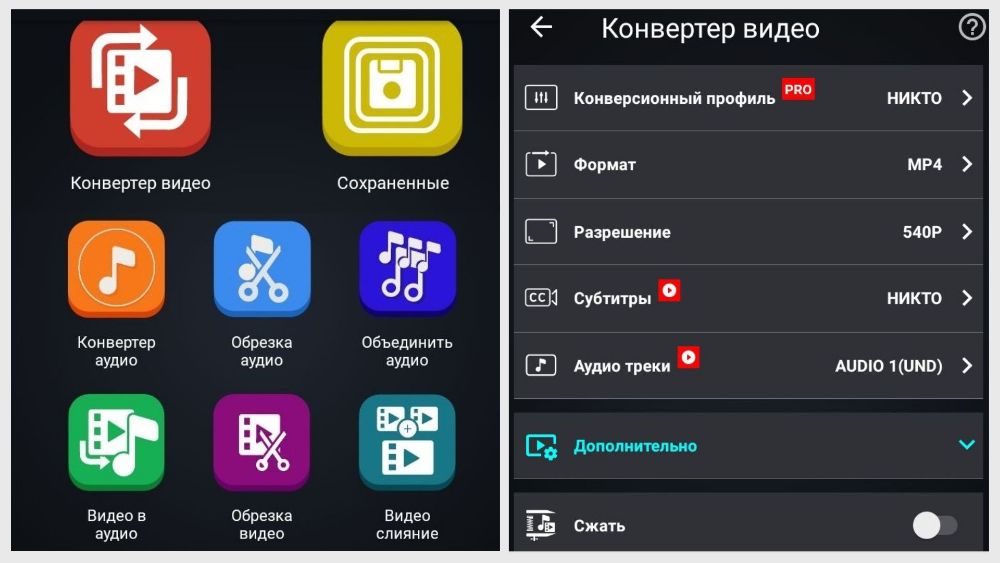
Приложение предназначено только для смартфонов на Андроиде. Работать удобно, но есть реклама, которая может отвлекать. Для ее отключения необходимо купить премиум.
- в PRO версии можно добавлять субтитры и внешнюю аудиодорожку, поворачивать картинку и отражать ее по вертикали/горизонтали;
- поддерживает все популярные видеоформаты — MPEG, FLV, VOB, MP4, AVI, MKV и др.;
- можно менять частоту кадров, выбирать кодеки.
Для пользователей доступны и другие функции приложения: обрезка, соединение нескольких аудио- или видеофайлов в один, извлечение звуковой дорожки из фильма.
Как изменить формат видео в Video Converter Compressor:
- Скачайте приложение по ссылке, откройте его и перейдите к конвертеру видеофайлов.
- Выберите ролик из памяти устройства. Настройте параметры конвертации — укажите конечное расширение и нужное разрешение. Дополнительно можно провести сжатие, изменив битрейт.
- Кликните «Конвертировать» в нижней части экрана. Пропишите название, укажите скорость конвертации, но учтите, что высокая скорость увеличит размер видеозаписи.
- Дождитесь, когда приложение завершит преобразование.
Video Convert
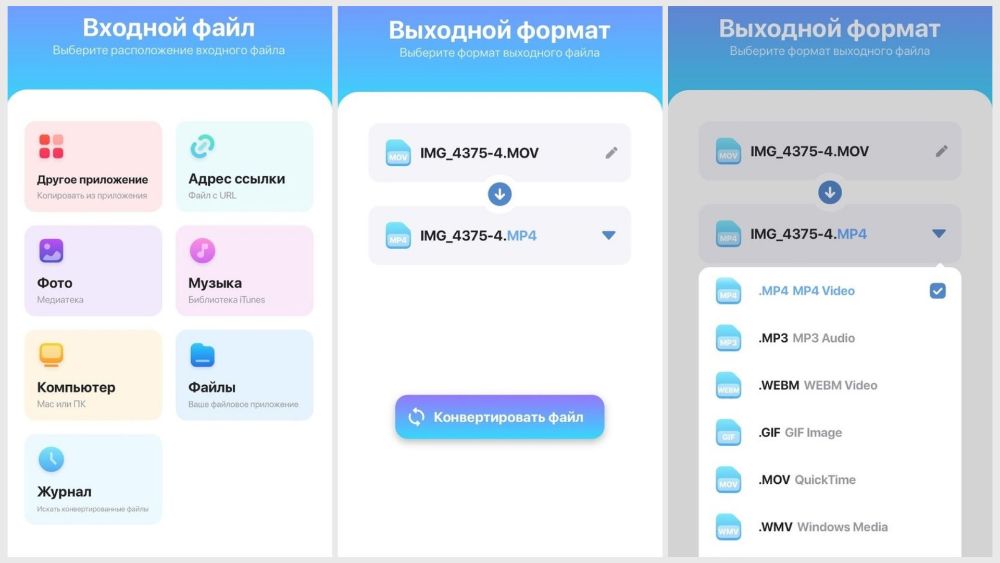
Приложение доступно для Айфонов. Процесс конвертации происходит на облачном сервисе: задействуется меньше ресурсов телефона, но нужно подключить интернет. Некоторые преобразования происходят локально и занимают меньше времени.
- поддержка 10+ аудио- и видеоформатов — MP4, WAV, WEBM, 3G2, MOV, MP3, WMV и др.;
- есть преобразование в GIF-анимацию;
- можно добавлять ролик из папки на ПК или Mac, по ссылке, из библиотеки телефона или журнала ранее конвертированных проектов.
Как перевести видео в другой формат в Video Convert:
- Загрузите приложение из App Store и кликните «Фото».
- Импортируйте видеозапись из своей медиатеки.
- Выберите желаемое расширение и нажмите «Конвертировать файл».
- Подождите, пока преобразование закончится.
Выводы
Как видите, существует немало способов переделать расширение: скачать софт на телефон/компьютер или открыть онлайн-сервис.
- Мобильные приложения позволяют в считанные минуты сконвертировать только что снятый материал, не пересылая его на компьютер и не открывая в браузере.
- К онлайн-сервисам можно обращаться, если конвертация нужна редко.
- Десктопные программы для смены формата видео не зависят от интернет-соединения, позволяют обрабатывать «тяжелые» ролики и работать с популярными видеоформатами. Однако даже они не способны переконвертировать любой файл, например, из WFP в АВИ. Расширение WFP открывается только в редакторе Wondershare Filmora, в котором он и создается.
Одно из лучших решений — Экранная Студия, которая работает в Виндовс 11, 10, 8, 7, XP. Это мощная программа, и в ней можно не только конвертировать, но еще и редактировать, а также делать запись экрана. Ролики легко сохранять для просмотра на любом устройстве и использовать готовые настройки.
Источник: screenstudio.ru
Бесплатный конвертер видео онлайн

На сегодняшний день существует более двух десятков различных типов видеофайлов. Наиболее распространенными из них являются: .mkv, .avi, .mp4, .vob. Необходимость в изменении формата файла может появиться у любого современного пользователя. Для этих целей существует целый ряд программ, которые нужно где – то скачать, а затем установить. В данной же статье мы расскажем Вам как можно быстро изменить формат видеофайла прямо через браузер в режиме онлайн.
Изменение формата видео без программ
Итак, если у Вас появилась необходимость конвертировать видео онлайн из одного формата в другой, теперь не нужно ничего скачивать и устанавливать. Достаточно перейти на сайт https://www.videoconverter.com/ru/, где всего за несколько кликов мышкой вы абсолютно бесплатно выполните процедуру смены формата видеофайла.
Сразу отметим основные преимущества данного конвертера видео онлайн:
- Поддерживаются все современные форматы видео, а именно: 3G2, 3GP, ASF, AVI, FLV, M2T, M2TS, M2V, M4V, MJPEG, MKV, MOV, MP4, MPEG, MTS, MXF, OGV, SWF, TS, VOB, WebM, WMV, WTV.
- Не требуется ничего устанавливать и дополнительно скачивать. Вся процедура выполняется максимально быстро, на русском языке и за несколько кликов мышкой.
- Высокий уровень безопасности и конфиденциальности загружаемых файлов для конвертации. Они гарантировано не попадут в третьи руки.
- Так как конвертация осуществляется через обычный браузер, то это значит, что можно ее выполнять не только с компьютера, но и с любого другого современного гаджета (смартфон, планшет и т.д.).
- Возможность изменения настроек качества звука и видео для выходного файла. Это может понадобиться, например, для уменьшения его итогового размера.
Как это работает?
На самом деле все максимально легко и просто. Переходим на сайт онлайн видео конвертера по ссылке выше, после чего сразу же попадаем на его главную страницу на русском языке.

Здесь нужно нажать кнопку “Добавить файл”, чтобы указать файл для конвертации. Также есть возможность добавить файл из Dropbox или Google Drive. Чтобы ею воспользоваться достаточно нажать кнопку со стрелкой вниз, правее кнопки “Добавить файл”.
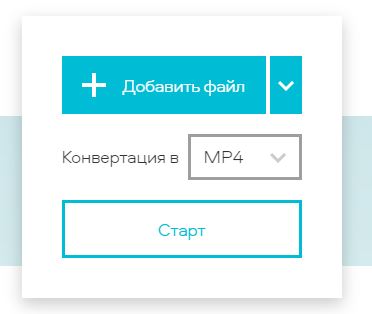
Кнопка для добавления конвертируемого файла
Далее указываем в какой формат нужно привести итоговый файл.
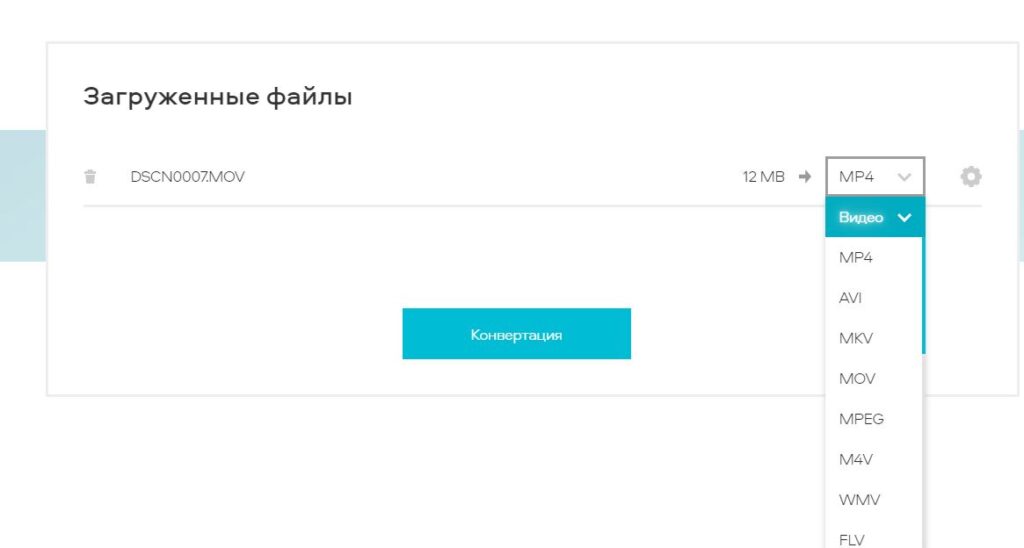
Выбор выходного формата
Если нужно изменить качество видео или аудио, то нажимаем значок с шестеренкой.
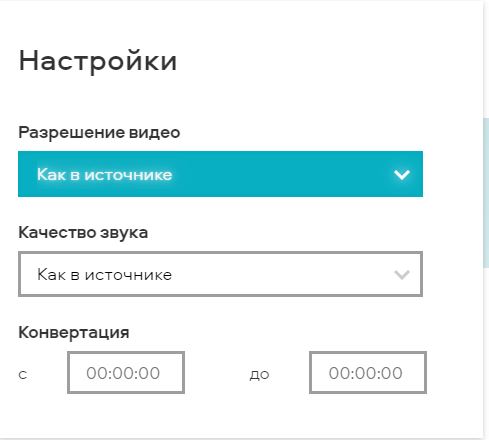
Теперь остается нажать кнопку “Конвертация”, чтобы запустить процесс.
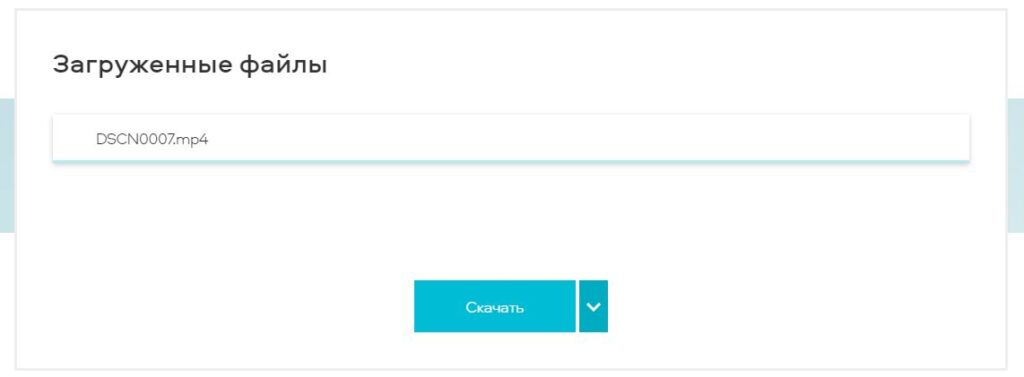
По его окончании готовый конвертированный файл будет предложено скачать на ваше устройство или в облако автоматически.
Лучшая благодарность автору — репост к себе на страничку:
Источник: helpadmins.ru